
Priporočljivo: Kako se izogniti težavam z namestitvijo posodobitve sistema Windows 10. oktobra 2018.
Nekateri uporabniki poročajo, da se posodobitev naloži znova in znova, potem ko doseže določeno mejno točko. Dnevnik posodobitev v nekaterih primerih poroča o napaki kode 0x80240034, kar kaže, da poskus namestitve posodobitve ni uspel.
Če Windows Update ne deluje pravilno, je dobro, da zaženete orodje za odpravljanje težav Windows Update. To vprašanje ni novo, podobne stvari pa se še vedno dogajajo med posodobitvijo sistema Windows. Če naletite na težave pri nalaganju ali nameščanju posodobitev, jih lahko odpravite tako..
POPRAVEK: Windows 10 ni uspel namestiti (0x80240034).
Ko se posodobitev namesti večkrat in namestitev ne uspe dokončati, je najverjetnejši vzrok te težave poškodovana zbirka podatkov o posodobitvah. Poškodovane komponente Windows Update lahko prispevajo tudi k tej situaciji. Glede na zgodovino posodabljanja sistema boste morda morali odpraviti težave pred prenosom..
Če želite popraviti obe komponenti, zaženite orodje za odpravljanje težav za Windows Update. Program bo samodejno odpravil poškodovane elemente in odpravil tudi vse druge težave z Windows Update (na primer težave s storitvami Windows Update).
Težave Windows Update Fix, ki preprečujejo posodabljanje sistema Windows.
Pritisnite Win + I, da odprete aplikacijo "Možnosti".
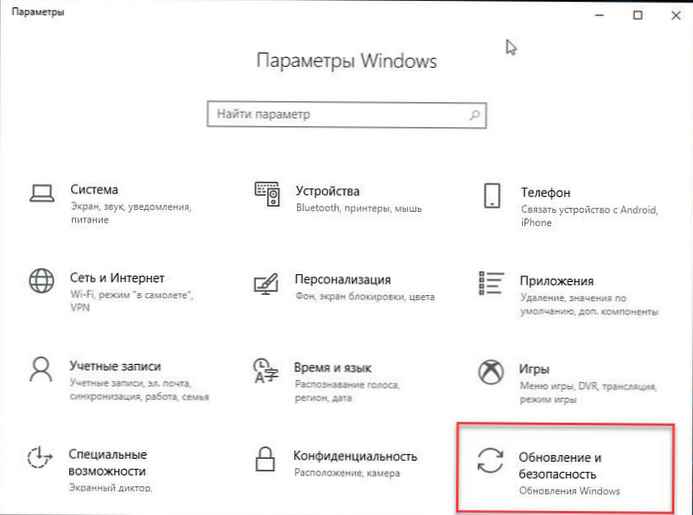
Pojdite na razdelek Posodobitev in varnost → Odpravljanje težav.
Na strani Odpravljanje težav kliknite Windows Update in pritisnite gumb Zaženite program za odpravljanje težav.
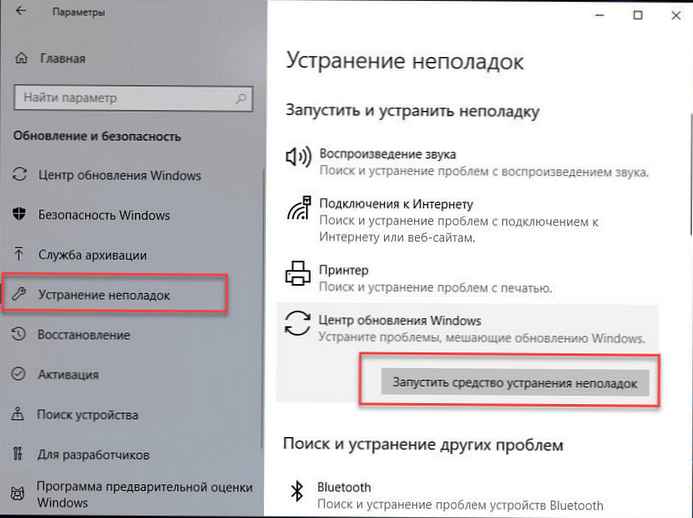
Ko orodje konča z delom, morate znova zagnati računalnik in poskusiti znova namestiti posodobitev.
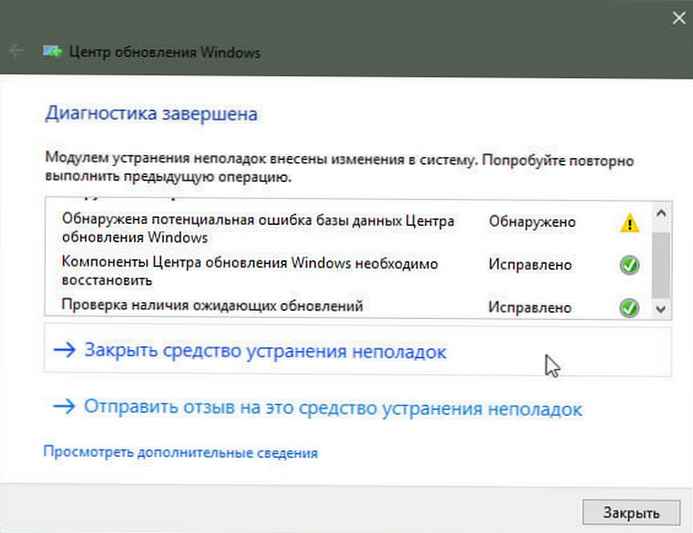
Zdaj bo posodobitev potekala tako, kot mora.
Če odpravljanje težav ne more popraviti baze posodobitev, jo lahko ročno popravite na naslednji način:
Uporaba ukazne vrstice
Odpri "Ukazna vrsticaaliPowerShell " in s pritiskom na Enter vnesite naslednje ukaze.
net stop wuauserv
net stop cryptSvc
neto bitovi
neto stop msiserver
Ren C: \ Windows \ SoftwareDistribution SoftwareDistribution.old
Ren C: \ Windows \ System32 \ catroot2 Catroot2.old
neto start wuauserv
neto start cryptSvc
neto začetni bit
neto začetek msiserverja
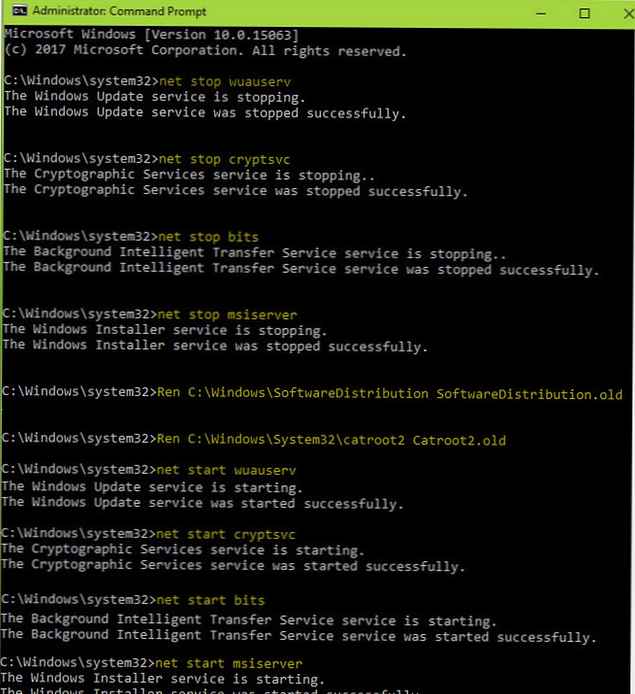
Zaprite okno ukaznega poziva in znova zaženite računalnik.
Po ponovnem zagonu poskusite znova namestiti posodobitve sistema Windows, ki so vam na voljo, zdaj bi morale delovati v redu.
Če imate še vedno težave pri prejemanju posodobitev v programu Windows Update, lahko sistem posodobite z datoteko ISO.





![[SOLVED] Diaprojekcija na zaklenjenem zaslonu sistema Windows 10 ne deluje](http://telusuri.info/img/images_1/[resheno]-ne-rabotaet-slajd-shou-na-ekrane-blokirovki-windows-10.png)





